家用无线路由器如何设置桥接(WDS)模式
时间:2024/9/18作者:未知来源:手揣网教程人气:
- 路由器是连接各个网络的设备,它能够以最佳的路径将接收到的信号发送出去,是互联网络的枢纽。路由器具有判断网网络地址和选择网络IP的功能,能在多个互联网络中建立连接,同时路由器只接受源网站和其他路由器的信息,属于互联设备。
大家在家里的时候无线网在隔了比较远的时候信号比较弱,特别是穿墙较多的情况下。我们就可以添加一个路由器增益信号,使用wds,还可以省去中间那一点网线的钱,再说,莫名奇妙的多拉一根网线,牵来牵去,好好的一个屋子,看着怎么能这么烦躁呢?
准备好两个路由器,建议大家使用一个品牌的路由器,两个品牌的不知道什么原因,就是连不上,就是搞不明白,我先查查资料先,解决了再来说两个品牌的路由器的互联。我这里准备的是两个水星的,型号不一样哈,大家看看步骤就好(忽视那个黑的,它就是那个异端……)

接着是路由器里面的准备工作,为了便于区分,下面我将他们称为路由器1号,路由器2号,接着我将1号的LAN口IP设为192.168.1.1 ,2号的LAN 口ip 设为 192.168.1.2 避免IP地址冲突。
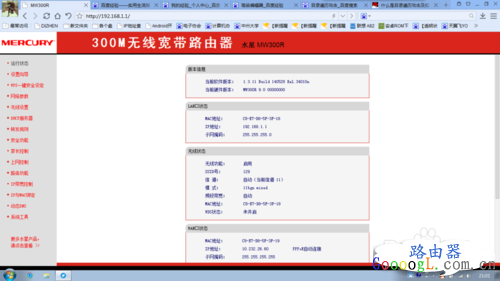
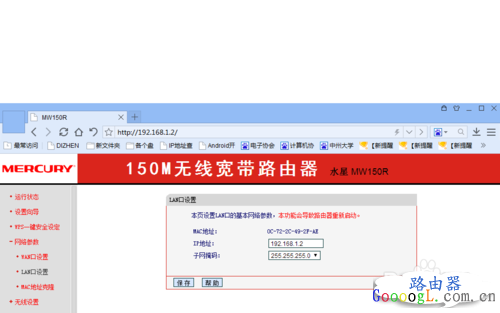
2号路由器关闭DHCP ,若是开启同样会造成冲突的
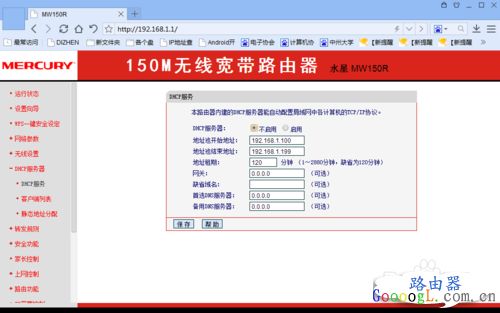
接下来就做wds。从理论上来说wds有以下3种模式:
自学习:该模式只有在无线路由器作为主接入点时使用,是给其他 WDS 基点扩展无线网 络范围时使用的。
中继:该模式可以作为主路由器使用,也可以作为扩展无线的次路由器使用。您需要把相互通信的 WDS 基点的 MAC 地址加入到列表中。
桥接:该模式下,您需要把相互通信的 WDS 基点的 MAC 地址加入到列表中。路由器 作为一个桥接基点,从一个 WDS 基点接收数据,并转发给其它 WDS 基点,因此它不再接受来自客户端的连接请求,不再具有 无线AP 功能(即它不在发射无线信号供其它设备使用)。
大家感兴趣可以网上查查,其实我也不太明白……
1号 做好拨号、无线名和无线密码的设置后就可以不管了
家用的话wds的重点在二号路由器上面
我这里的家用路由器,只有一个模式,说是桥接,其实用的是中继模式吧,1号肯定是自学习了,我们在这种家用路由器里面打开基本设置如图,开启wds,然后扫描,找到我们要桥接的设备,加入,然后妥妥的!
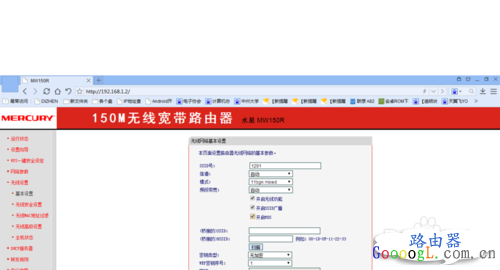
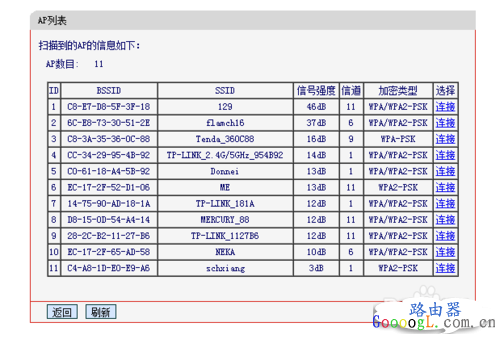
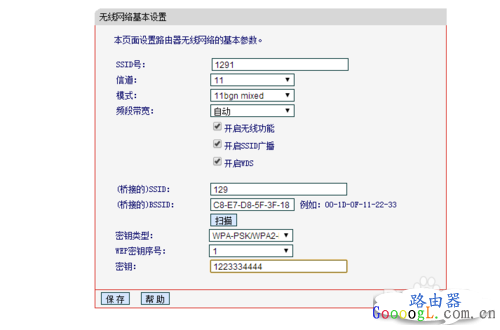
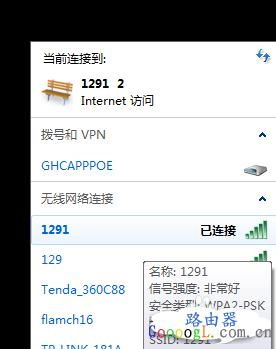

路由器不仅让你更稳定快速地连接无线网络,更可以让家中的智能设备连接在一起。
关键词:家用无线路由器如何设置桥接(WDS)模式